

Bidang pencarian akan menjadi salah satu inovasi pertama yang akan Anda perhatikan ketika Anda mulai menggunakan Windows 10. Ini memungkinkan Anda untuk mencari di Internet dan di komputer Anda, dan terletak di bilah tugas di sebelah menu Mulai, tempat kami biasanya menempatkan pintasan untuk akses cepat ke folder, program, atau disk.
Fitur ini dapat berguna dalam banyak hal, tetapi karena sistem operasi tidak memungkinkan Anda untuk mengubah mesin pencari default, banyak pengguna berpikir untuk menghapus bidang ini. Yaitu Bing digunakan secara default untuk pencarian taskbar, yang berarti bahwa hasil pencarian di Internet diambil dari mesin pencari khusus ini. Namun, pengguna tidak dapat mengubah mesin pencari ke Google atau yang lainnya.
Kerugian lain adalah bahwa bidang pencarian membutuhkan banyak ruang, meskipun mungkin ini bukan masalah bagi pemilik layar besar.
Jika Anda ingin menyingkirkan bidang pencarian dan mengembalikan ruang di bilah tugas, tetapi tidak tahu bagaimana melakukannya, lanjutkan membaca artikel ini. Di sini saya akan memberi tahu Anda cara menghapus bidang pencarian panjang, hanya menyisakan ikon kecil yang memungkinkan Anda mengakses pencarian jika perlu. Selain itu, di sini Anda akan belajar cara memastikan bahwa tidak ada jejak fungsi ini di taskbar. Namun, perlu diingat bahwa dalam kedua kasus, kotak pencarian akan terus muncul setiap kali menu Start dibuka..
Ada beberapa cara untuk menonaktifkan bidang pencarian - keduanya sederhana, tetapi yang kedua membutuhkan sedikit lebih banyak waktu dan tindakan. Adalah logis bahwa kita mulai dengan yang disukai, yaitu cara cepat.
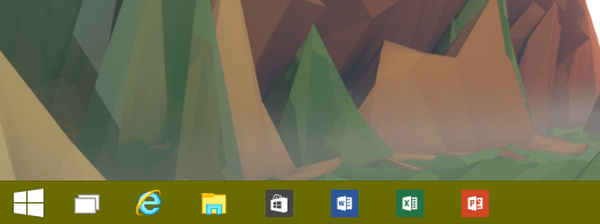
Nonaktifkan bidang pencarian (metode satu)
Klik kanan pada area kosong pada taskbar, pilih "Cari" di menu konteks, dan kemudian klik "Nonaktif".
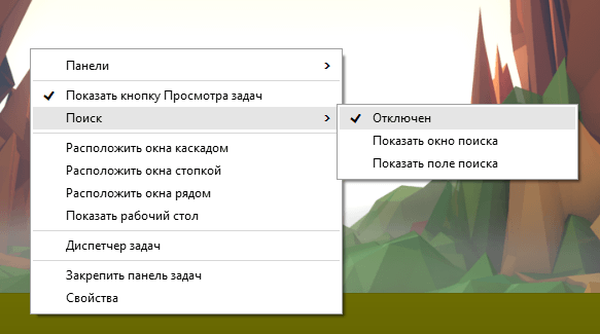
Nonaktifkan bidang pencarian (metode dua)
Klik kanan pada taskbar dan pilih "Properties". Di jendela yang terbuka, buka tab "Bilah Alat".
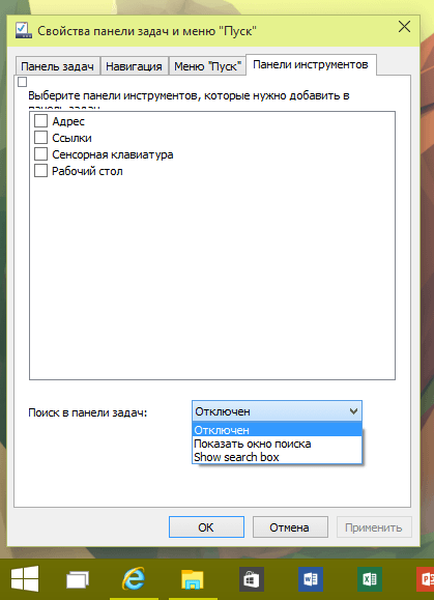
Di menu tarik-turun "Cari di bilah tugas", pilih "Nonaktif" dan simpan perubahan dengan mengeklik "OK" atau "Terapkan".
Jika Anda ingin memiliki akses ke pencarian dari taskbar, tetapi pada saat yang sama Anda ingin mengosongkan ruang di panel ini, maka Anda dapat menghapus bidang, tetapi meninggalkan ikon khusus untuk mengakses pencarian. Inilah cara melakukannya.
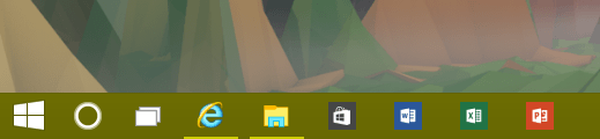
Ikon pencarian alih-alih bidang (metode pertama)
Klik kanan pada taskbar dan pilih "Cari." Sekarang pilih opsi "Tampilkan kotak pencarian".
Ikon pencarian alih-alih bidang (metode kedua)
Klik kanan pada taskbar dan pilih "Properties". Di jendela yang terbuka, buka tab "Bilah Alat".
Di menu tarik-turun "Cari di bilah tugas", pilih "Tampilkan jendela pencarian".
Itu saja!
Semoga harimu menyenangkan!











